Arduino Nano ESP32 - Capteur de lumière
Ce tutoriel fournit des instructions sur comment utiliser l'Arduino Nano ESP32 avec le capteur de lumière. En détail, nous allons apprendre :
- Comment fonctionne un capteur de lumière.
- Comment connecter un capteur de lumière à un Arduino Nano ESP32.
- Comment programmer un Arduino Nano ESP32 pour lire la valeur provenant d'un capteur de lumière.
Si vous recherchez un capteur de lumière basé sur un module, je vous recommande de consulter le tutoriel Arduino Nano ESP32 - Module LDR..
Préparation du matériel
Ou vous pouvez acheter les kits suivants:
| 1 | × | Kit de Capteurs DIYables (30 capteurs/écrans) | |
| 1 | × | Kit de Capteurs DIYables (18 capteurs/écrans) |
À propos du capteur de lumière
Le capteur de lumière le plus utilisé est une photorésistance (également connue sous le nom de photocellule, ou résistance dépendante de la lumière, LDR).
Il peut être utilisé pour détecter la présence de la lumière. Il peut également être utilisé pour mesurer le niveau d'éclairement/luminosité de la lumière.
Brochage du capteur de lumière
Un capteur de lumière possède deux broches. Tout comme une résistance normale, nous n'avons PAS besoin de distinguer ces broches.

Fonctionnement du capteur de lumière
La résistance de la photorésistance est en proportion inverse de l'intensité de la lumière. Moins la face de la photorésistance est exposée à la lumière, plus sa résistance est grande. Par conséquent, nous pouvons déduire la luminosité de la lumière ambiante en mesurant la résistance de la photorésistance.
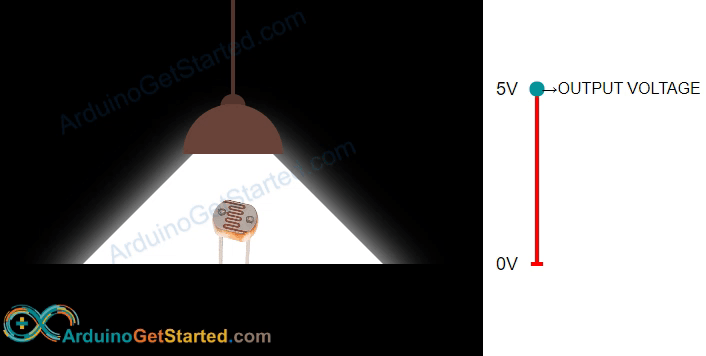
WARNING
La valeur mesurée par la photorésistance reflète la tendance approximative de l'intensité lumineuse, elle ne représente PAS exactement le flux lumineux. Par conséquent, la photorésistance ne doit pas être utilisée dans une application nécessitant une haute précision. Un étalonnage est également nécessaire pour certains types d'applications.
Arduino Nano ESP32 - Capteur de lumière
La broche d'entrée analogique de l'ESP32 convertit la tension (entre 0 V et ADC_VREF - par défaut 3,3 V) en valeurs entières (entre 0 et 4095), appelée valeur analogique ou valeur ADC. En connectant une broche d'entrée analogique de l'Arduino Nano ESP32 au photorésistor, nous pouvons lire la valeur analogique en utilisant la fonction analogRead().
Schéma de câblage entre le capteur de lumière et Arduino Nano ESP32
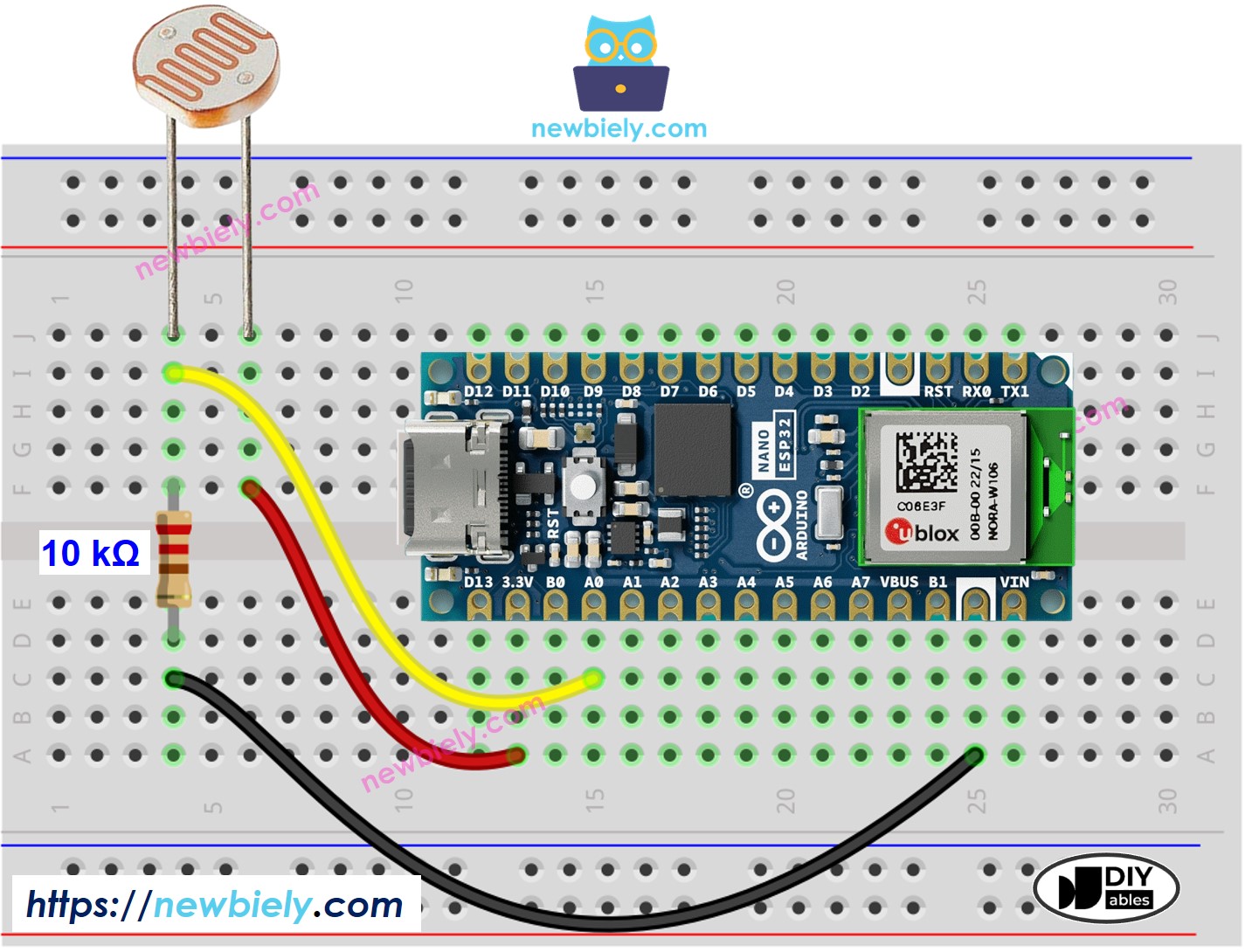
Cette image a été créée avec Fritzing. Cliquez pour agrandir l'image.
Code Arduino Nano ESP32
Le code Arduino Nano ESP32 ci-dessous lit la valeur d'un capteur de lumière et déduit le niveau de luminosité.
Étapes rapides
- Si c'est la première fois que vous utilisez l'Arduino Nano ESP32, consultez Installation du logiciel Arduino Nano ESP32..
- Copiez le code ci-dessus et collez-le dans l'Arduino IDE.
- Compilez et téléchargez le code sur la carte Arduino Nano ESP32 en cliquant sur le bouton Upload de l'Arduino IDE.
- Ouvrez le moniteur série sur l'Arduino IDE.
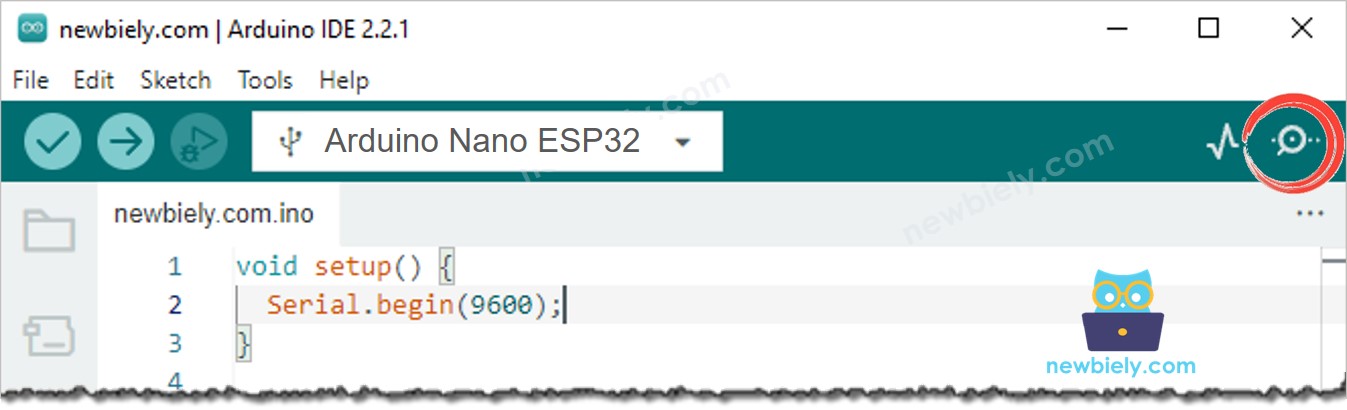
- Émet de la lumière vers le capteur
- Consultez le résultat sur le moniteur série. Il ressemble à ce qui suit :
Capteur de lumière et LED
Schéma de câblage
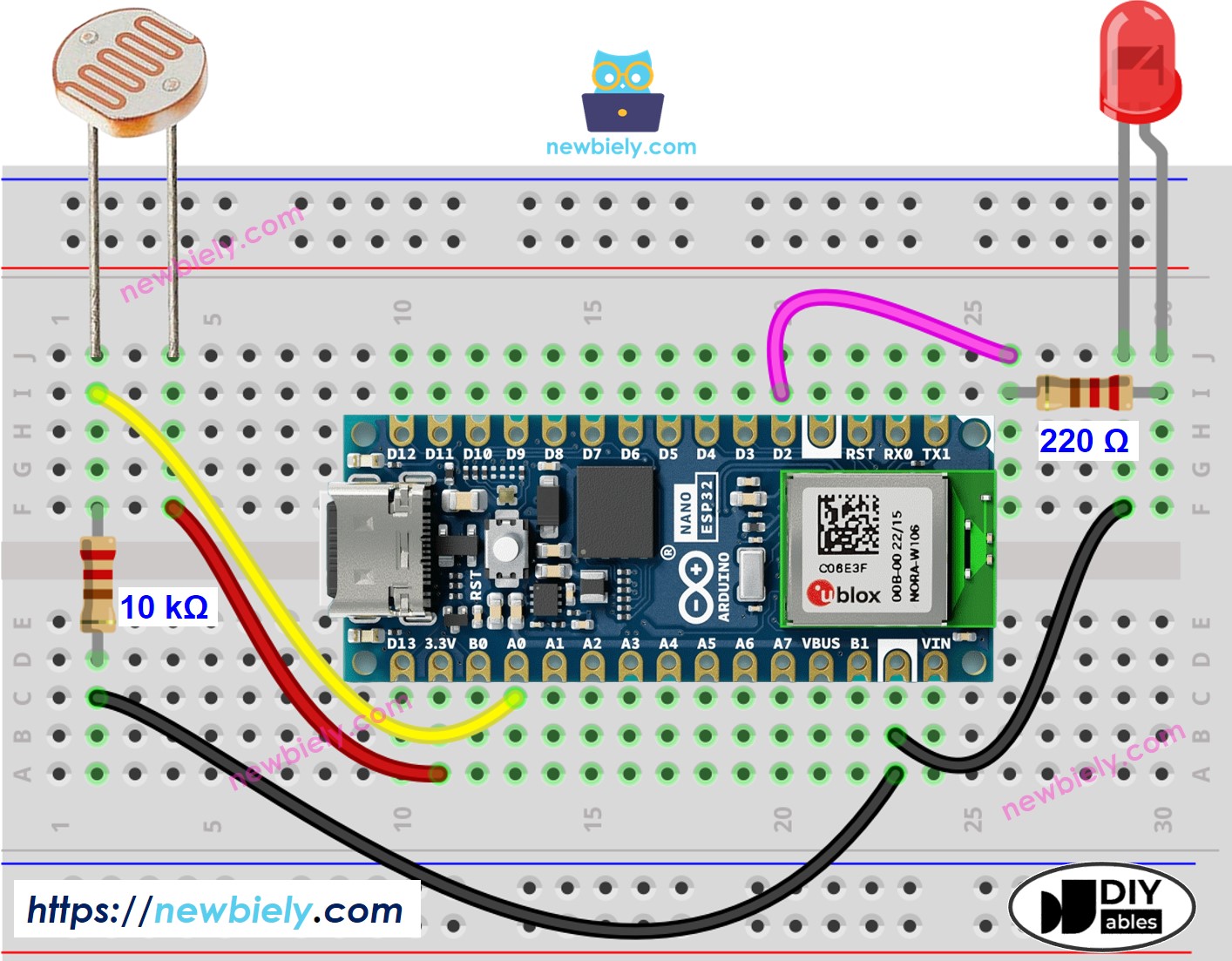
Cette image a été créée avec Fritzing. Cliquez pour agrandir l'image.
Code Arduino Nano ESP32
Le code ci-dessous allume la LED s'il fait sombre, sinon il éteint la LED.
